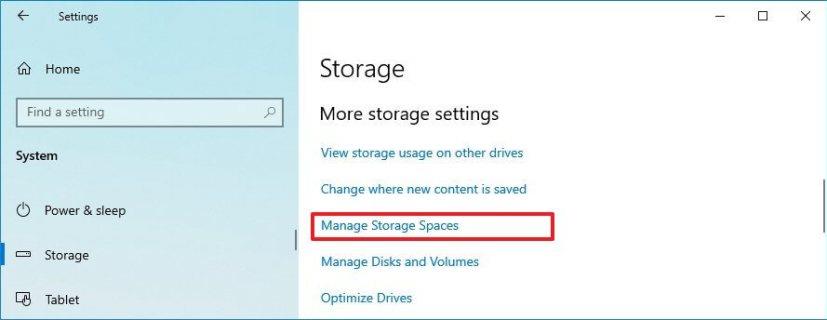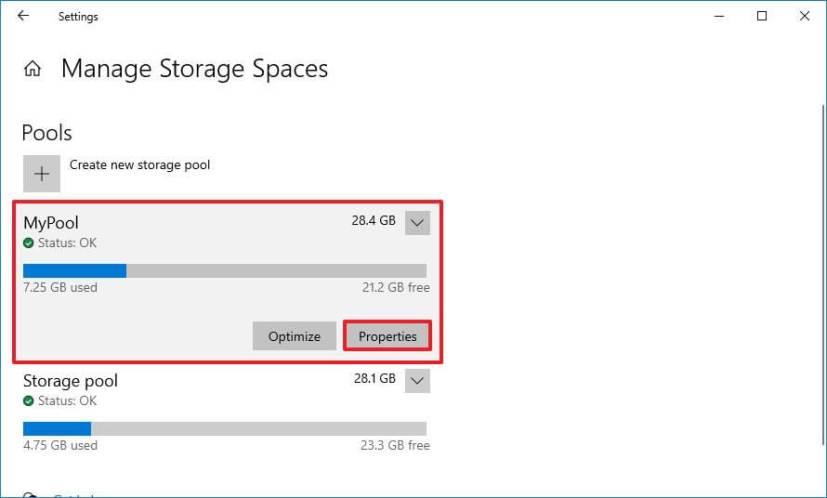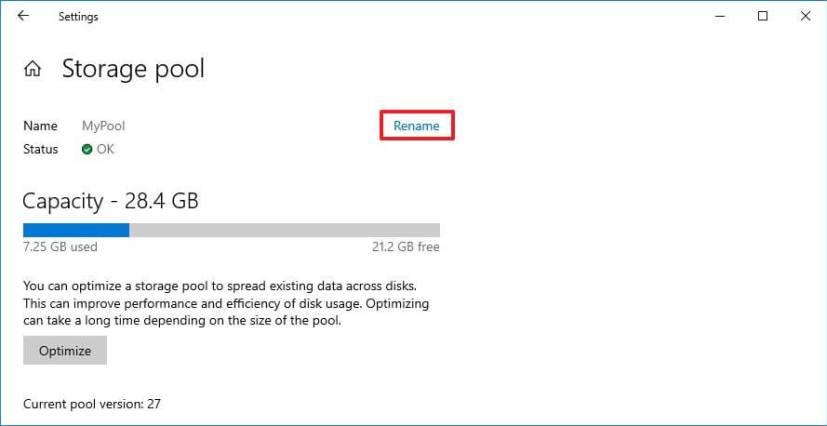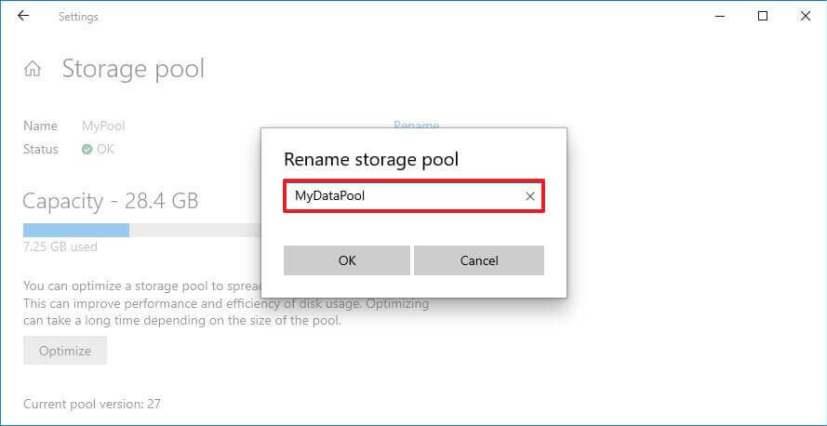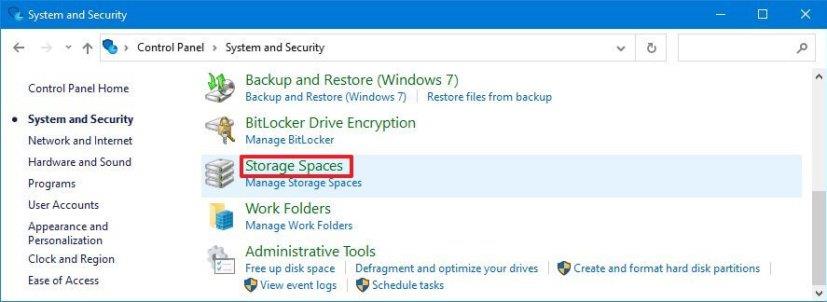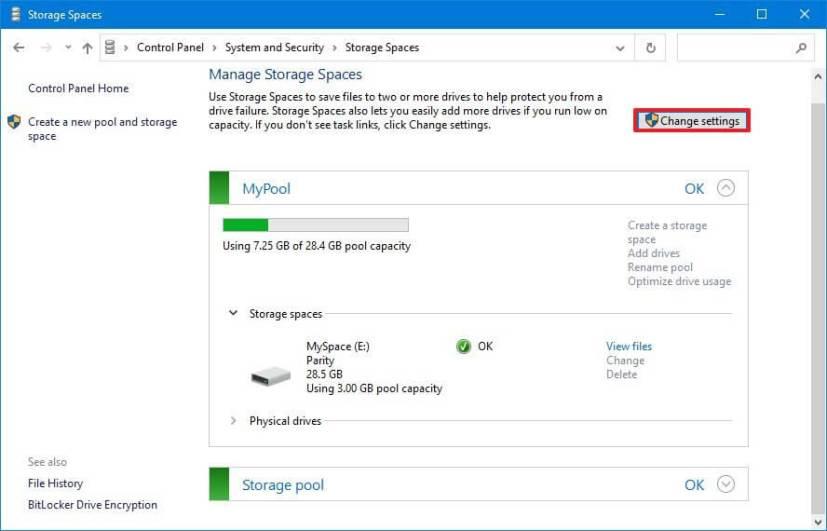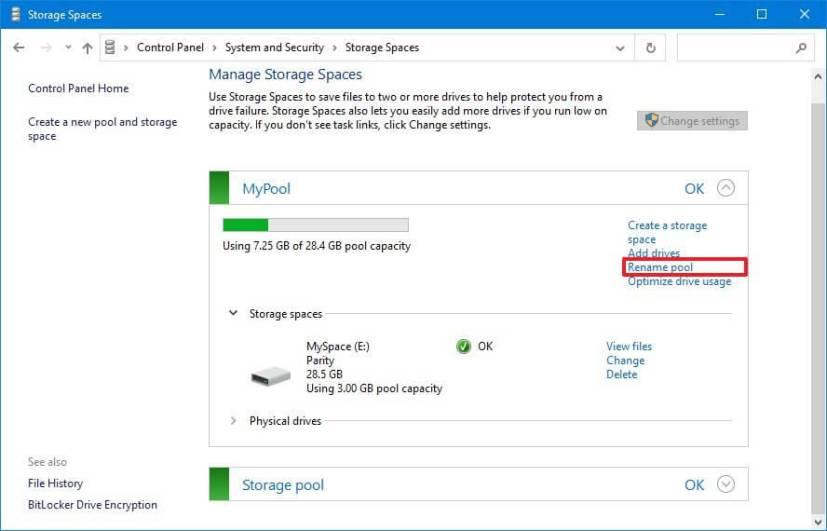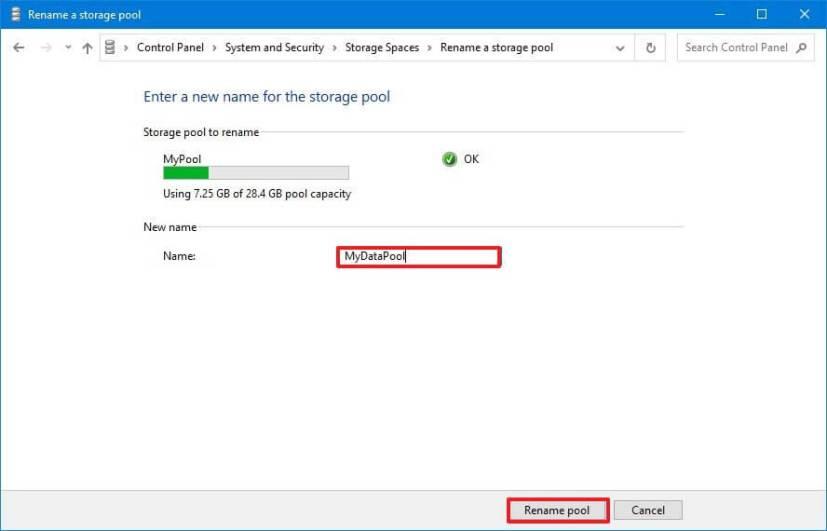Pada Windows 10, Ruang Storan ialah ciri yang direka untuk melindungi fail daripada kegagalan perkakasan menggunakan tahap perlindungan yang berbeza (termasuk cermin mudah, dua hala dan tiga hala, pariti dan pariti dua). Dengan menggunakan ciri ini, anda boleh menggabungkan dua atau lebih pemacu ke dalam kumpulan logik yang dikenali sebagai "pool", yang kemudian anda boleh gunakan untuk membuat volum (dirujuk sebagai "ruang") untuk menyimpan data.
Jika anda telah mencipta kolam dan ruang storan sebelum ini , dan anda telah menyatakan nama yang salah atau ingin menentukan nama baharu, Windows 10 menyertakan sekurang-kurangnya dua cara untuk menamakan semula kolam tanpa mencipta semula storan.
Dalam panduan ini , anda akan mempelajari dua cara untuk menamakan semula kolam dalam Ruang Storan menggunakan pengalaman moden yang tersedia dalam apl Tetapan ( bina 21286 atau lebih tinggi) dan pengalaman lama menggunakan Panel Kawalan.
Cara menamakan semula kolam dalam Ruang Storan menggunakan Tetapan
Untuk menamakan semula kumpulan Ruang Storan dengan Tetapan, gunakan langkah ini:
-
Buka Tetapan pada Windows 10.
-
Klik pada Sistem .
-
Klik pada Storan .
-
Di bawah bahagian "Lagi tetapan storan", klik pilihan Urus Ruang Storan .
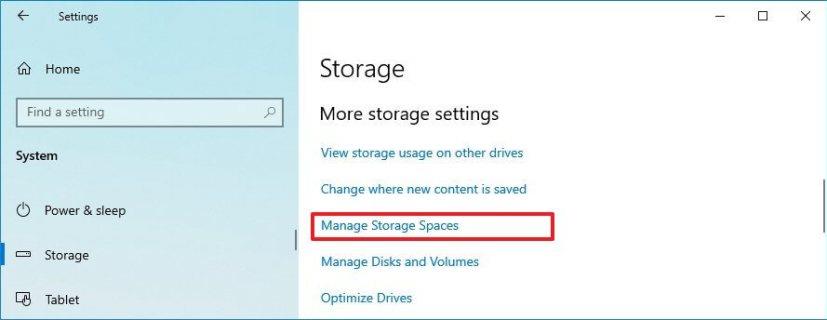
Urus Ruang Storan
-
Pilih kolam storan untuk dinamakan semula.
-
Klik pilihan Properties .
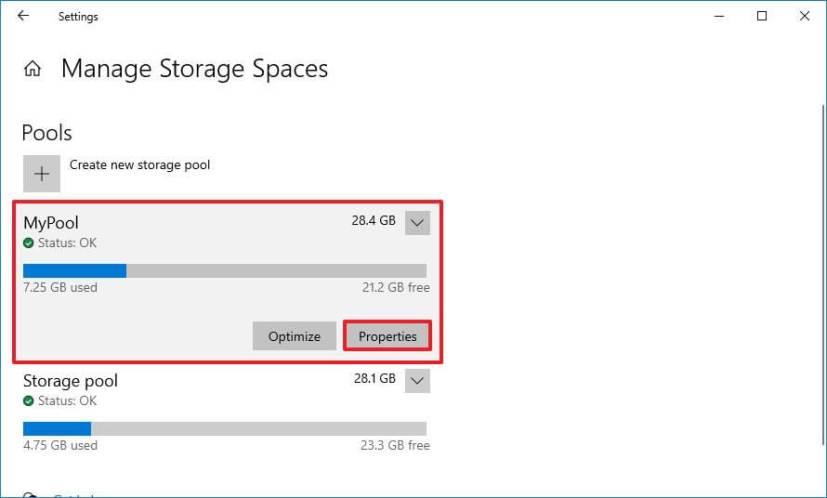
Pilihan sifat Ruang Storan
-
Klik pilihan Namakan semula dari sudut kanan atas.
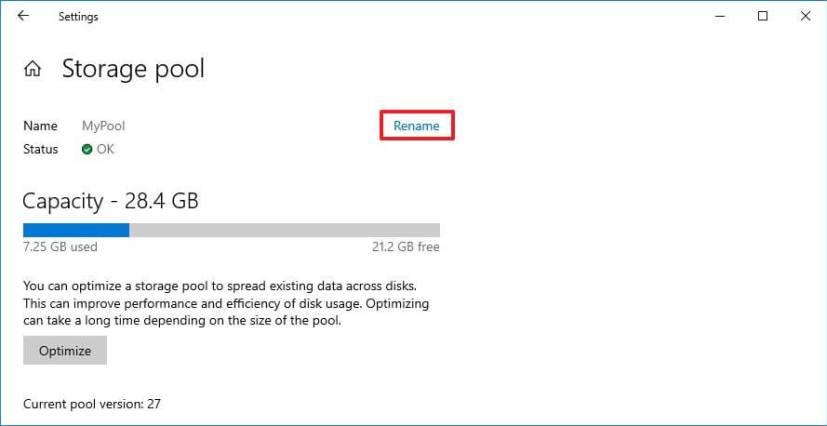
Pilihan nama semula kolam simpanan
-
Tukar nama kolam.
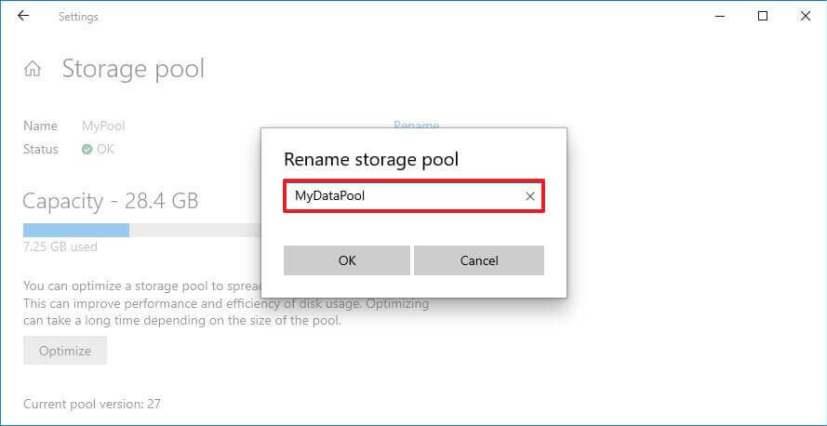
Tetapan Ruang Storan menamakan semula kolam.
-
Klik butang OK .
Setelah anda melengkapkan langkah-langkah, nama baharu akan dipaparkan pada kolam storan.
Cara menamakan semula kolam dalam Ruang Storan menggunakan Panel Kawalan
Untuk menukar nama kolam pada Windows 10 dengan Panel Kawalan, gunakan langkah ini:
-
Buka Panel Kawalan .
-
Klik pada Sistem dan Keselamatan .
-
Klik pilihan Ruang Storan .
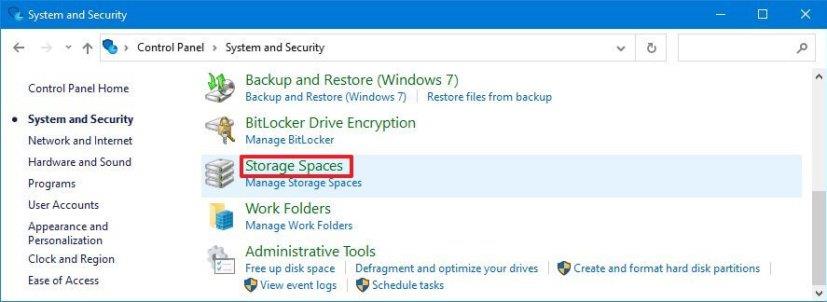
Ruang Storan dalam Panel Kawalan
-
Klik butang Tukar tetapan .
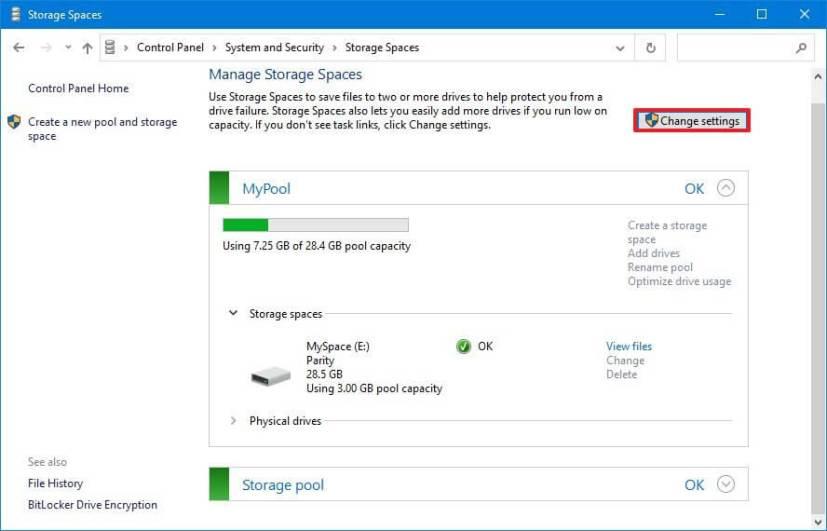
Ruang Storan menukar pilihan tetapan.
-
Pilih dan kembangkan kolam storan untuk menamakan semula.
-
Klik pilihan Namakan semula kolam .
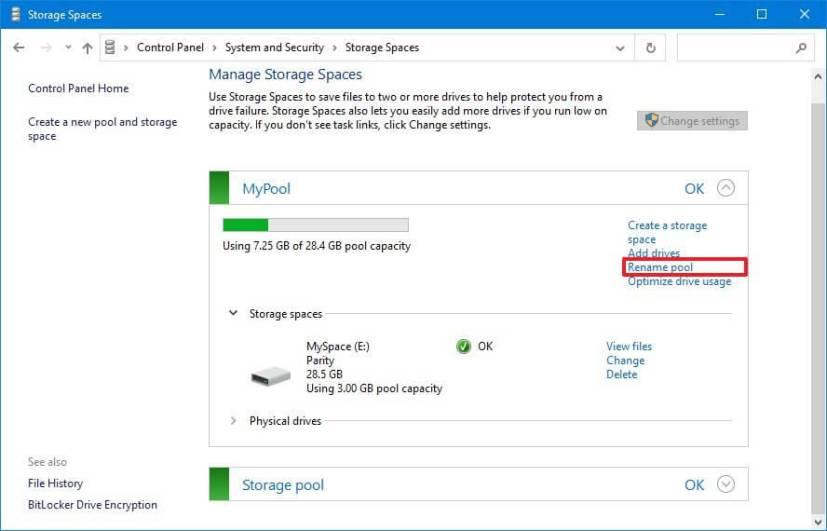
Panel Kawalan menamakan semula pilihan kolam storan.
-
Tukar nama kolam storan.
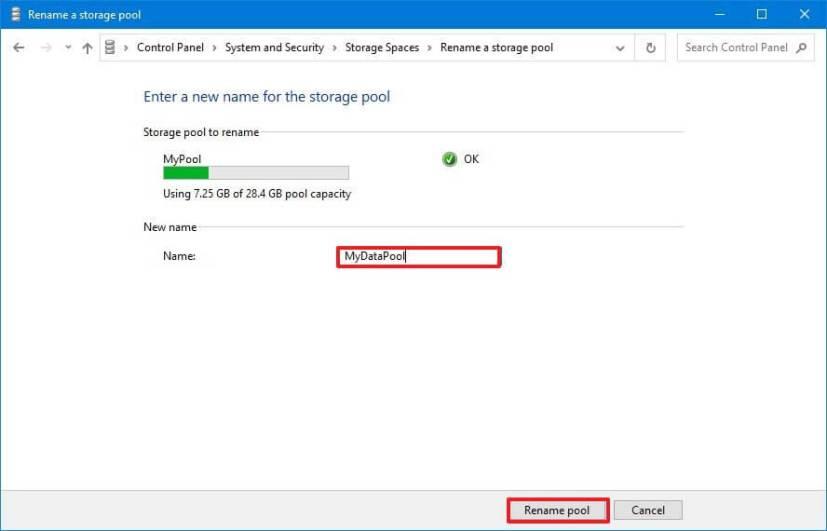
Namakan semula Ruang Storan kolam dalam Panel Kawalan
-
Klik butang Namakan semula kolam .
Selepas anda melengkapkan langkah, Ruang Storan akan menggunakan nama baharu pada kumpulan pemacu.